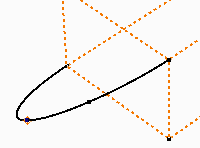
Chcete-li upravit tvar 2D nebo 3D interpolace spline pomocí úchytů, použijte možnosti v místní nabídce. Úchyt je tečný s koncovým bodem nebo bodem vyhlazení.
Upravte délku lišty uzlu přetažením uzlů ke změně vzdálenosti tečnosti spline s lištou uzlu. Uzel lze dimenzovat a vázat, čímž je řízena jeho délka a orientace, která zase řídí váhu spline v daném bodě vyhlazení.
Pokud chcete vidět účinek úprav provedených na tečném úchytu, použijte možnost Zobrazit křivost.
Úprava tečných úchytů přetažením nebo přidáním kót
- Klikněte pravým tlačítkem myši na 2D nebo 3D spline a vyberte položku Aktivovat uzel. Úchyt se zobrazí na spline, která je nejblíže k vybranému bodu.
- Klikněte na úchyt na konci uzlu a přetáhněte jej ve směru tečnosti.
Pokud je to vhodné, klikněte na plochu nástroje View Cube nebo na možnost Pohled na na panelu navigace a klikněte na možnost Rovinná plocha. Tento pohled se vyrovná s bodem dotyku u koncového bodu a osa x bude vyrovnána s tečným směrem.
- Případně klikněte na
kartu 3D Náčrt
 panel Vazby
panel Vazby
 Kóta
a vyberte uzel. Zadejte kótu bez jednotek a upravte délku tečny uzlu (kde 1 znázorňuje neutrální).
Kóta
a vyberte uzel. Zadejte kótu bez jednotek a upravte délku tečny uzlu (kde 1 znázorňuje neutrální). Vyzkoušejte si účinky dimenze. Zadáním hodnoty 2 například zvětšíte délku a způsobíte, že úchyt „sevře“ křivku dvakrát více. Zadáním hodnoty 0,5 zmenšíte délku úchytu a zmenšíte vzdálenost úchytu, na které je úchyt tečný ke spline.
- Až bude tečnost upravena podle potřeby, klikněte pravým tlačítkem a vyberte položku Hotovo.
Použití příkazu 3D posun/rotace k úpravě tečných úchytů

Trojice souřadnic 3D zobrazuje roviny X, Y a Z. Červená šipka označuje osu X, zelená osu Y a modrá osu Z. Kliknutím na libovolnou část trojice nastavíte posunutí.
Trojice je nejprve umístěna do bodu 0,0,0, ale potom si pamatuje svoje umístění.
- Klikněte pravým tlačítkem na uzel 3D spline handle a zvolte příkaz 3D posun/otočení. 3D trojice se umístí do bodu vyhlazení.
- Otočte pohled, aby se zobrazila trojice os.
- Zvolte segment trojice k zadání hodnot ve vztahu k vybrané geometrii.
- Klikněte na šipku k přesunu podél vybrané osy.
- Klikněte na tělo šipky k vložení úhlu rotace kolem vybrané osy.
- Klikněte na rovinu k zadání vzdáleností na této rovině. Třetí rovina není dostupná.
- Klikněte na kouli trojice k zadání vzdáleností pro všechny tři osy.
- V případě potřeby kliknutím
 určete nové souřadnice počátku. Zadané hodnoty se vztahují k novému počátku.
určete nové souřadnice počátku. Zadané hodnoty se vztahují k novému počátku. - V případě potřeby klikněte na políčko Pohnout pouze trojicí k zadání souřadnic pouze pro trojici, nikoliv pro geometrii náčrtu.
- Chcete-li zavřít dialog, klikněte na tlačítko OK.